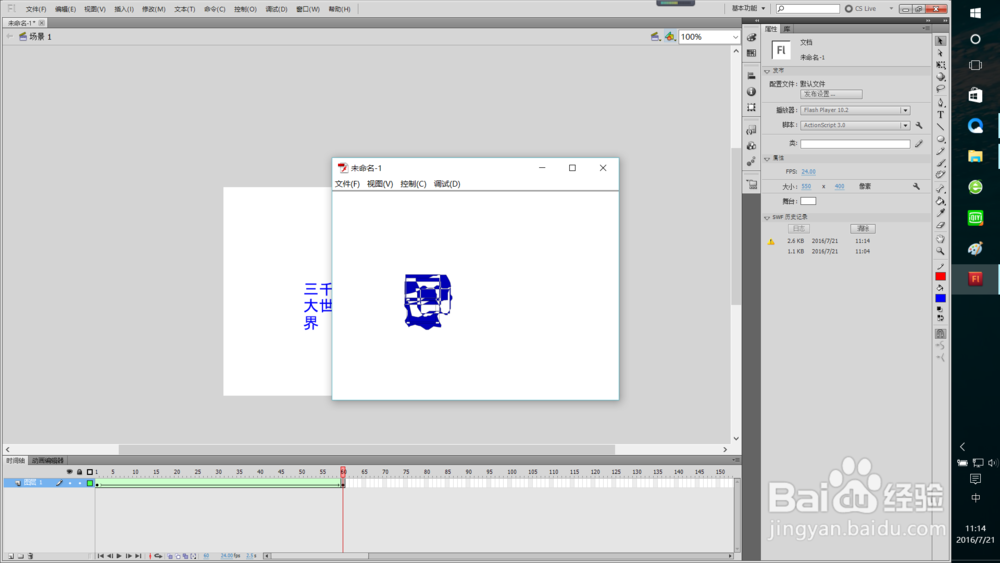1、打开Flash软件,点击“Action Script3.0”,新建一个Flash文档

2、从工具栏里选择工具,画出所需的渐变图形,下面我要做的是,正方形到椭圆形的渐变,还有图形到文字的渐变

3、画出一个黑色的正方形

4、在时间轴里选择一个帧,这里我选的是60帧,右键,点击“插入关键帧”
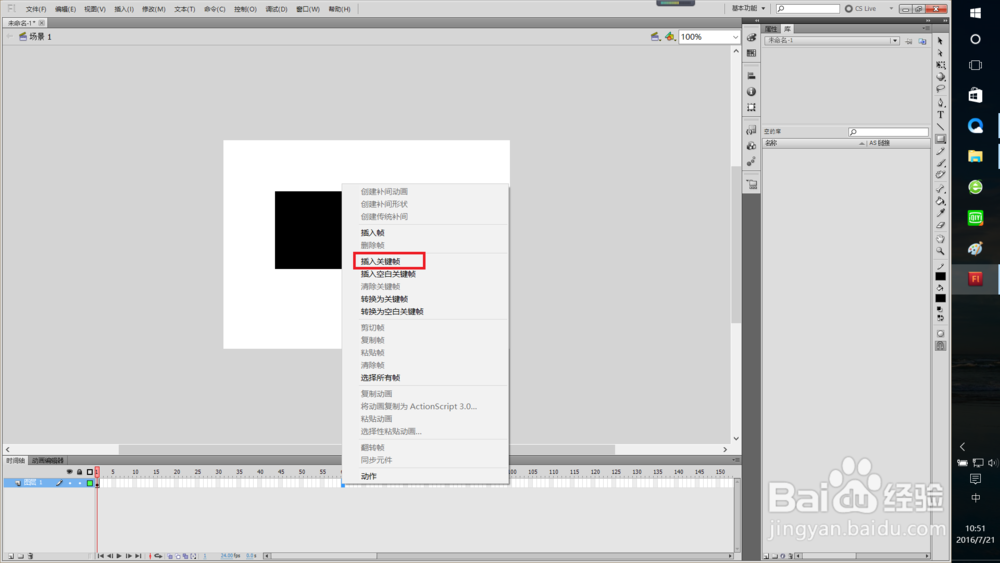
5、插入关键帧后,按“Del”删除原样图形
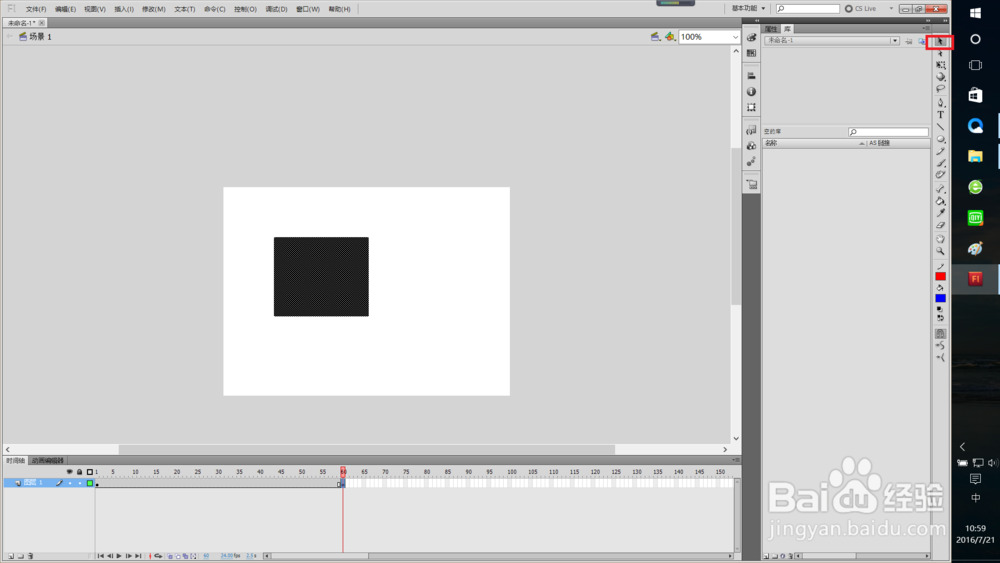
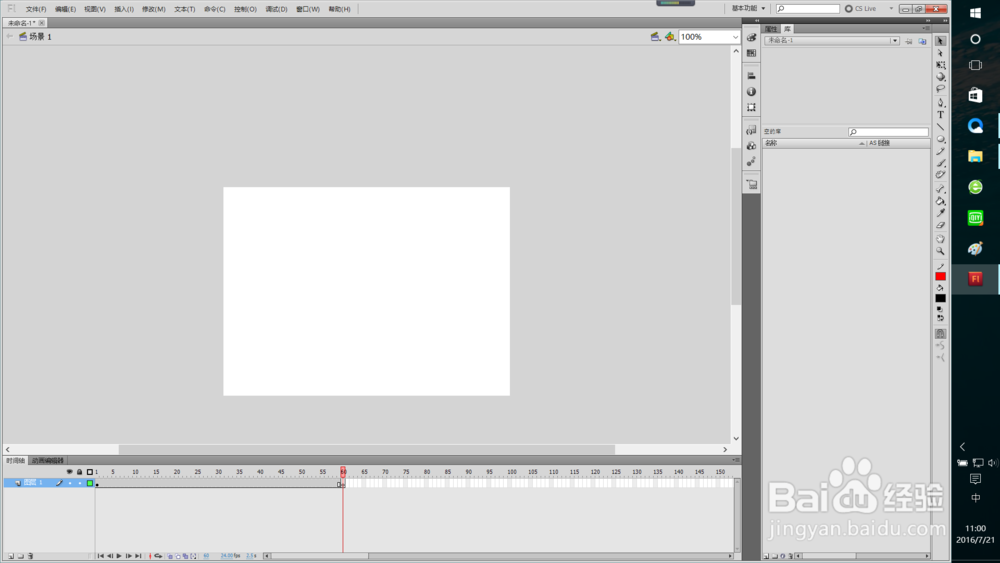
6、从工具栏选择工具,画出最终渐变的图形

7、在第一帧和最后一帧的中间所有帧,随意选择一帧,右键,点击“创建补间形状”
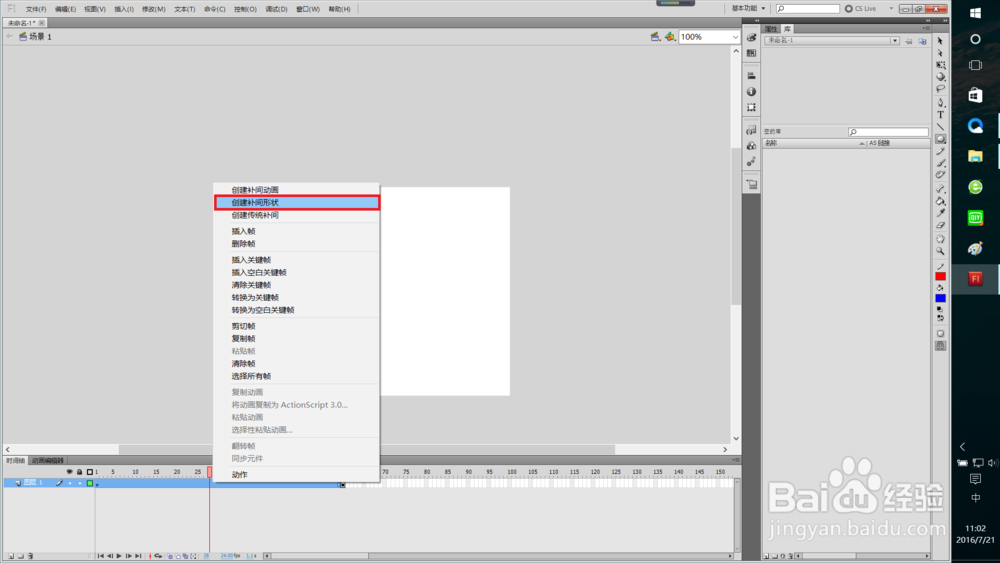
8、按“Ctrl+回车”,就会看到正方形到椭圆形的渐变过程

9、点击最后一帧,按“Del"删除椭圆形,在工具栏里选择”T"

10、在舞台上写出你要渐变的文字,觉得文字太小,要其变大些,可以点击“属性”

11、点击“大小”进行修改文字大小

12、改完文字大小后,会发现文字外围有个大框,时间轴的第一帧到最后一帧的中间都是点点,这样是不会形成形状补间动画的,需要将文字打散
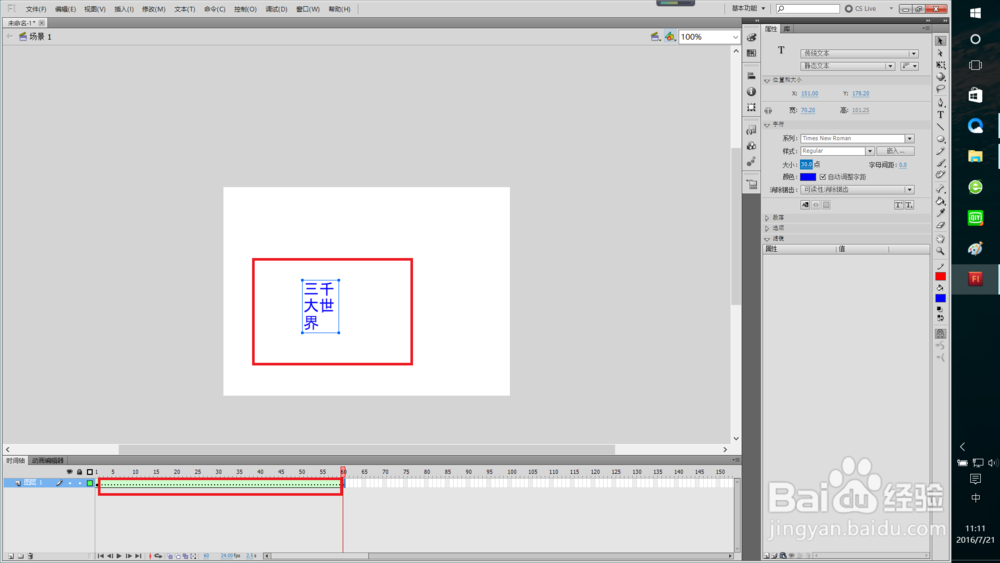
13、选中文字,按“Ctrl+B",会看到全部文字被单独框起来

14、再按一次”Ctrl+B",会看到由点点形成的文字,

15、点击舞台,文字外围没有大框,时间轴下方变成了一条带箭头的直线,这表明形状补间已经完成
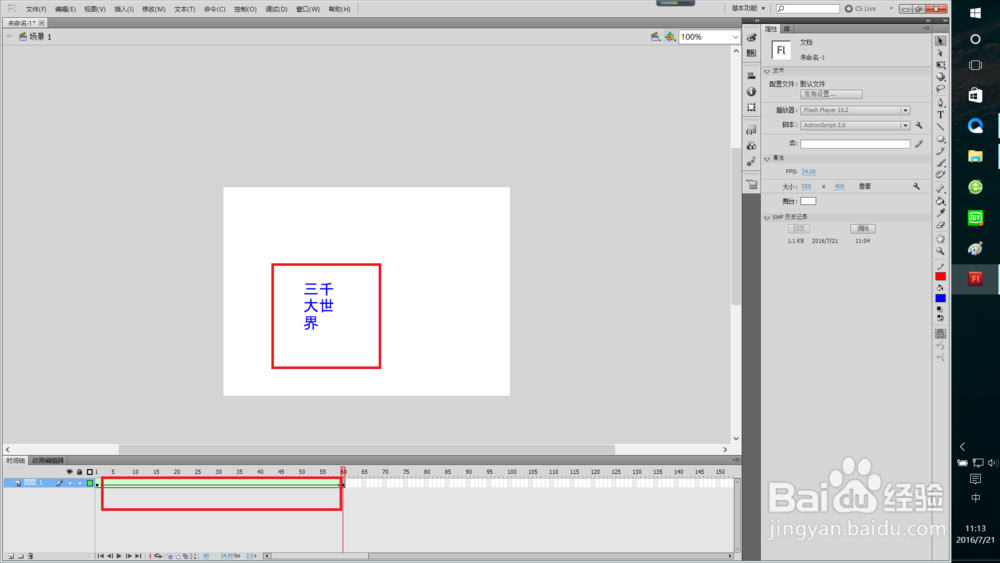
16、按“Ctrl+回车”,将可以看到图形到文字渐变的预览效果了